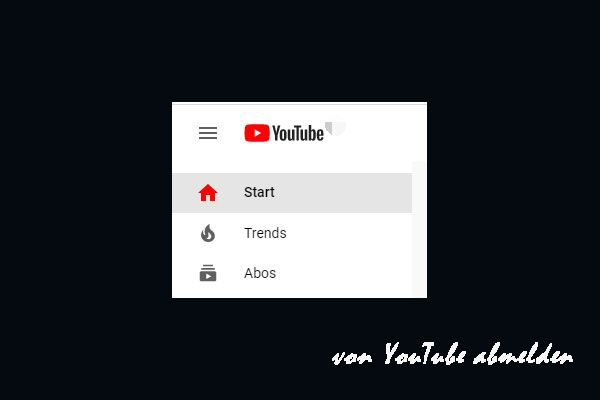Viele YouTube-Benutzer meldeten, dass die YouTube-Seitenleiste nicht angezeigt wird. Es ist unklar, warum das Problem aufgetreten ist. Dieser Beitrag sammelt einige Lösungen für das Problem. Wenn Sie mit dem gleichen Problem konfrontiert werden, probieren Sie diese bitte aus.
YouTube-Seitenleiste wird nicht angezeigt
Das Problem „YouTube-Seitenleiste weg“ hat viele YouTube-Nutzer gestört und ein Nutzer hat das Problem auf support.google.com gepostet:
Vor ein paar Stunden ist die Menüleiste auf der linken Seite meines Bildschirms, die früher die Bereiche für Bibliothek, Abonnements und Trending anzeigte, verschwunden.
Warum ist die Seitenleiste verschwunden? Der Grund ist ungewiß. Aber einige Benutzer sagten, dass die YouTube-Seitenleiste nach einigen Minuten auf der linken Seite des Bildschirms angezeigt wird. Warten Sie daher einige Minuten und schauen Sie, ob die linke Menüleiste wieder auftaucht.
Wenn nicht, gibt es einige Lösungen für das Problem: Löschen Sie den YouTube-Cache und die Cookies, melden Sie sich erneut bei den YouTube-Konten an usw. Die ausführlichen Anleitungen über diese Fehlerbehebung finden Sie unten. Probieren Sie sie aus.
MiniTool uTube DownloaderKlicken zum Download100%Sauber & Sicher
Lösung 1: YouTube-Cache und Cookies löschen
Einige YouTube-Benutzer sagten, dass das Löschen von Cache und Cookies hilfreich war. Probieren Sie es also aus.
Hier ist die Anleitung, wie man YouTube-Cache und Cookies auf dem PC löscht. Wenn Sie die YouTube-Anwendung verwenden, lesen Sie bitte die Anleitung zum Löschen von YouTube-Cache und -Cookies auf Mobiltelefonen.
Schritt 1: Öffnen Sie einen Browser (hier z.B. Google Chrome).
Schritt 2: Öffnen Sie das Menü von Google Chrome, indem Sie auf die drei vertikalen Punkte in der oberen rechten Ecke klicken.
Schritt 3: Wählen Sie im Menü die Option Weitere Tools und anschließend die Option Browserdaten löschen aus.
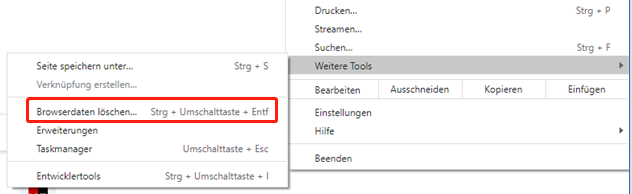
Schritt 4: Wählen Sie unter der Registerkarte Grundlegend den Zeitraum und den Browserverlauf, Cookies und andere Websitedaten oder Bilder und Dateien im Cache aus.
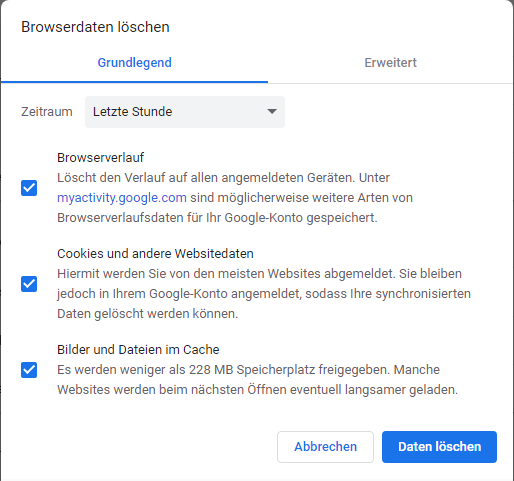
Schritt 5: Klicken Sie auf Daten löschen, um den YouTube-Cache und die Cookies zu entfernen.
Wenn der Löschvorgang abgeschlossen ist, gehen Sie bitte auf die YouTube-Seite und schauen Sie, ob die Seitenleiste angezeigt wird. Wenn sie immer noch fehlt, versuchen Sie die folgenden Lösung.
Dafür könnten Sie sich auch interessieren: YouTube ruckelt? So behebt man es
Lösung 2: Melden Sie sich erneut bei Ihrem Konto an
Nachfolgend finden Sie eine Anleitung, wie Sie sich auf dem PC bei YouTube abmelden können.
Schritt 1: Klicken Sie auf Ihren Avatar auf der YouTube-Seite.
Schritt 2: Klicken Sie im Popup-Menü auf die Option Abmelden.
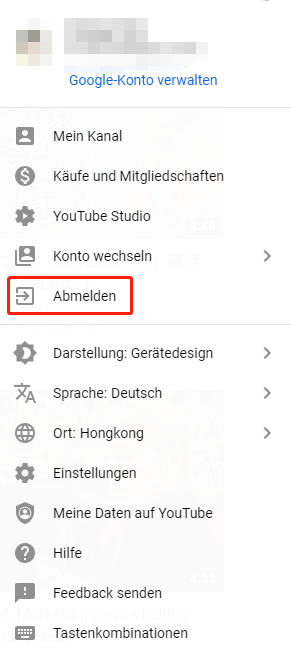
Schritt 3: Melden Sie sich erneut in Ihrem Konto an.
Lösung 3: Deaktivieren oder aktualisieren Sie Browser-Plugins
Deaktivieren Sie Plugins:
Schritt 1: Öffnen Sie Google Chrome und rufen Sie dann dessen Menü auf.
Schritt 2: Klicken Sie auf die Option Weitere Tools und wählen Sie dann die Option Erweiterungen.
Schritt 3: Schalten Sie den Button für das Plugin, das Sie deaktivieren möchten, aus.
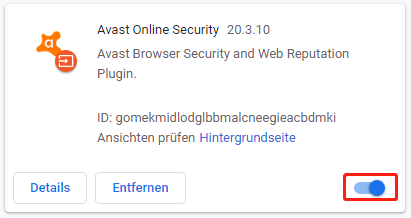
Aktualisieren Sie Plugins:
Schritt 1: Gehen Sie zu chrome://extensions/.
Schritt 2: Aktivieren Sie oben rechts den Entwicklermodus und klicken Sie anschließend auf die Schaltfläche Aktualisieren.
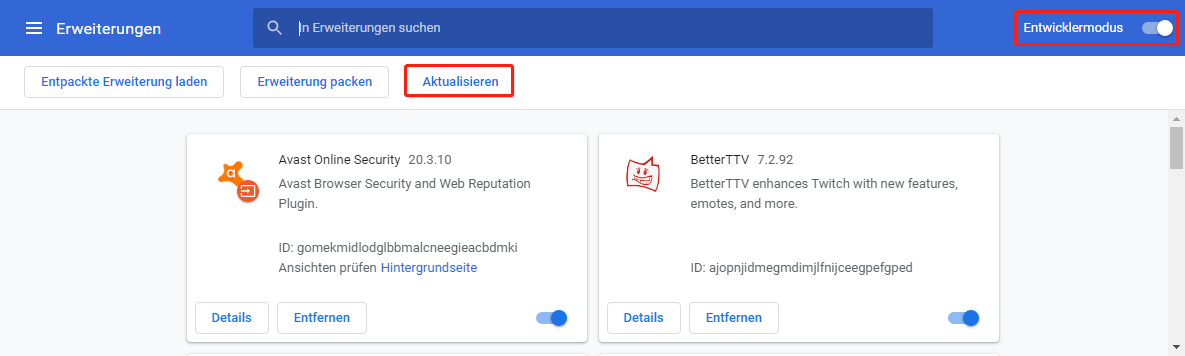
Wenn der Aktualisierungsprozess abgeschlossen ist, gehen Sie auf die YouTube-Seite und schauen Sie, ob die Menüleiste erscheint.
Artikel: youtube-autoplay-funktioniert-nicht
Kommt die YouTube-Seitenleiste zurück?
Haben Sie Ihre YouTube-Seitenleiste zurückbekommen, nachdem Sie die oben genannten Lösungen ausprobiert haben? Ich hoffe, dass alle genannten Lösungen Ihnen helfen können, das Problem „YouTube linke Menüleiste wird nicht angezeigt“ loszuwerden. Wenn das Problem auf Mobiltelefonen auftritt, könnte eine Neuinstallation der YouTube-Anwendung hilfreich sein.